Hvordan lage et flytskjema i Microsoft Office 2007
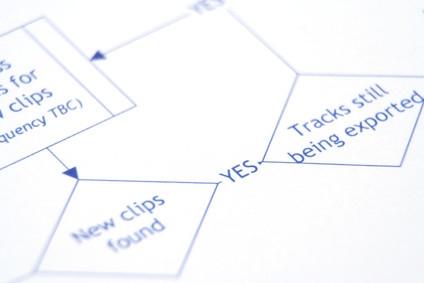
Et flytdiagram kan gi et dokument eller en presentasjon en mer profesjonell og polert utseende. Microsoft Office 2007 er utstyrt med funksjoner for å hjelpe deg å lage et flytskjema for Word, Excel og PowerPoint-dokumenter. Med bare noen få klikk kan du legge til en flytdiagram grafikken til arbeidet ditt og gjøre presentasjonen flyte mye mer elegant og profesjonelt.
Bruksanvisning
1 Klikk på ikonet for ønsket Microsoft Office-programmet for å åpne det. Klikk på "File" fanen i toppmenyen og velg et nytt dokument eller åpne en lagret en.
2 Klikk på "Sett inn" fanen i toppmenyen. Klikk på "SmartArt" -ikonet i menyen som vises under. Den "SmartArt" -vinduet vil vises.
3 Velg "Process" for å vise de forskjellige formene for flytdiagrammer. Velg ønsket flytskjemaet. Klikk på "OK" -knappen. Flytskjemaet vil vises i dokumentet.
4 Klikk på en enhet av flytskjemaet og skriv inn teksten du ønsker. Klikk på "Text Pane" på venstre side av flytskjema. Det er en fane med en pil som peker til høyre og en pil som peker mot venstre. Trykk på "Enter" -tasten for å legge til en annen enhet av flytskjema. Trykk på "Delete" -tasten for å fjerne en enhet.
5 Klikk på et område av dokumentet utsiden av flytskjemaet til å akseptere det. Klikk på flytskjemaet på nytt for å redigere.
